解决win8系统更新导致VirtualBox无法启动
来源:www.laobaicai.net 发布时间:2015-05-26 14:53
众所周知VirtualBox是一款开源虚拟机软件,不少用户经常使用VirtualBox来测试各项无法直接在电脑中进行的测试,但是部分用户发现近日win8系统更新之后,VirtualBox便再也无法打开了,遇见这样的情况有没有什么好的方法可以解决呢?下面就一起来看看解决更新导致VirtualBox无法启动的方法。
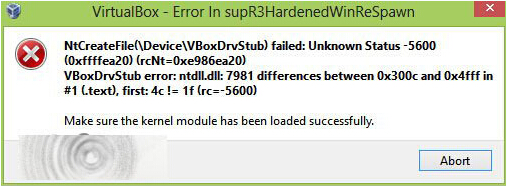
1.登录到系统桌面,点击开始菜单打开控制面板窗口,在打开的控制面板窗口中依次打开程序 - 程序和功能 - 查看已安装更新,并且在已安装更新中找到KB3045999将其卸载。如下图所示
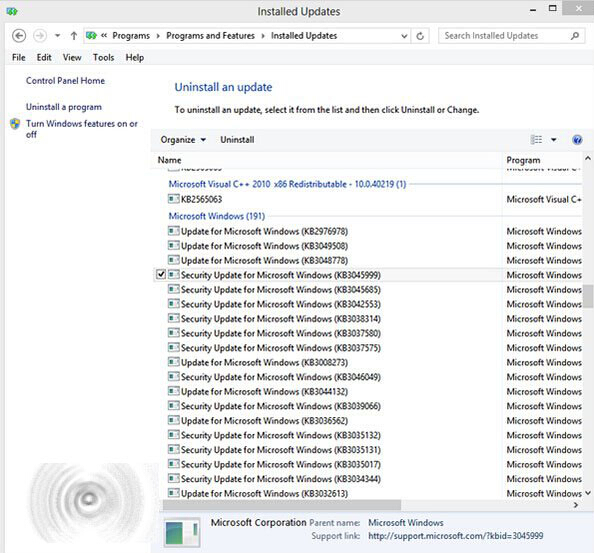
2.完成以上设置之后,只需要重启电脑即可正常打开VirtualBox,但是为了防止系统再次自动更新,建议用户们关闭系统自动更新(详细请参考:如何快速关闭win10自动更新具体操作)。
以上就是解决更新导致VirtualBox无法启动的方法,有遇到此类情况或者是不懂的如何解决更新导致VirtualBox无法启动的用户,可以尝试以上的解决方法操作看看,希望以上的解决方法可以给大家带来更多的帮助。
推荐阅读
"win10系统亮度调节无效解决方法介绍"
- win10系统没有亮度调节解决方法介绍 2022-08-07
- win10系统关闭windows安全警报操作方法介绍 2022-08-06
- win10系统无法取消屏保解决方法介绍 2022-08-05
- win10系统创建家庭组操作方法介绍 2022-08-03
win10系统音频服务未响应解决方法介绍
- win10系统卸载语言包操作方法介绍 2022-08-01
- win10怎么还原系统 2022-07-31
- win10系统蓝屏代码0x00000001解决方法介绍 2022-07-31
- win10系统安装蓝牙驱动操作方法介绍 2022-07-29
老白菜下载
更多-
 老白菜怎样一键制作u盘启动盘
老白菜怎样一键制作u盘启动盘软件大小:358 MB
-
 老白菜超级u盘启动制作工具UEFI版7.3下载
老白菜超级u盘启动制作工具UEFI版7.3下载软件大小:490 MB
-
 老白菜一键u盘装ghost XP系统详细图文教程
老白菜一键u盘装ghost XP系统详细图文教程软件大小:358 MB
-
 老白菜装机工具在线安装工具下载
老白菜装机工具在线安装工具下载软件大小:3.03 MB










